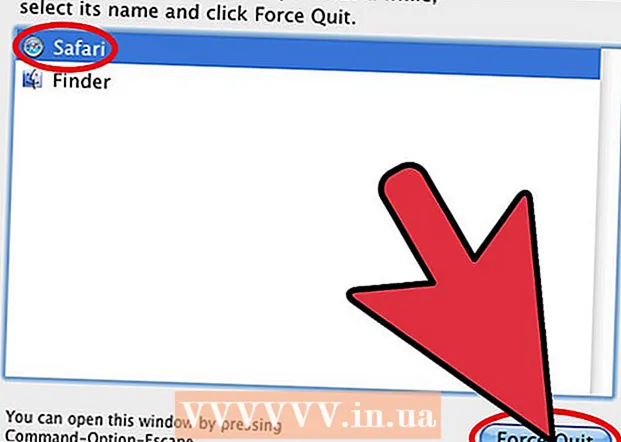Kirjoittaja:
Roger Morrison
Luomispäivä:
4 Syyskuu 2021
Päivityspäivä:
1 Heinäkuu 2024

Sisältö
Tämä wikiHow opettaa Windows 10 -tietokoneen ja -järjestelmän nollaamisen. Windows 10 helpottaa koko järjestelmän palauttamista ja kaikkien henkilökohtaisten tiedostojen, sovellusten ja mukautettujen asetusten poistamista asetusvalikosta.
Astua
 Avaa Käynnistä-valikko. Napsauta Windowsin kuvaketta ruudun vasemmassa alakulmassa avataksesi Käynnistä-valikon.
Avaa Käynnistä-valikko. Napsauta Windowsin kuvaketta ruudun vasemmassa alakulmassa avataksesi Käynnistä-valikon.  Klikkaa asetukset Käynnistä-valikossa. Tämä vaihtoehto on valikon rataskuvakkeen vieressä. Asetukset-valikko avautuu uuteen ikkunaan.
Klikkaa asetukset Käynnistä-valikossa. Tämä vaihtoehto on valikon rataskuvakkeen vieressä. Asetukset-valikko avautuu uuteen ikkunaan.  Napsauta vaihtoehtoa Päivitys ja suojaus. Tämä vaihtoehto näyttää siniseltä pyörivältä nuolelta asetusvalikossa.
Napsauta vaihtoehtoa Päivitys ja suojaus. Tämä vaihtoehto näyttää siniseltä pyörivältä nuolelta asetusvalikossa.  Klikkaa Elpyminen vasemmassa sivupalkissa. Päivitys- ja suojausvaihtoehdot on lueteltu ikkunan vasemmalla puolella olevassa valikossa. Napsauta tätä Elpyminen-vaihtoehto.
Klikkaa Elpyminen vasemmassa sivupalkissa. Päivitys- ja suojausvaihtoehdot on lueteltu ikkunan vasemmalla puolella olevassa valikossa. Napsauta tätä Elpyminen-vaihtoehto.  painaa nappia Työskennellä kohdassa "Nollaa tämä tietokone". Tällä vaihtoehdolla voit asentaa Windows-käyttöjärjestelmän uudelleen tietokoneellesi ja nollata koko järjestelmän.
painaa nappia Työskennellä kohdassa "Nollaa tämä tietokone". Tällä vaihtoehdolla voit asentaa Windows-käyttöjärjestelmän uudelleen tietokoneellesi ja nollata koko järjestelmän.  Klikkaa Poista kaikki. Tämä vaihtoehto poistaa kaikki henkilökohtaiset tiedostot, sovellukset ja asetukset tallentamatta varmuuskopioita.
Klikkaa Poista kaikki. Tämä vaihtoehto poistaa kaikki henkilökohtaiset tiedostot, sovellukset ja asetukset tallentamatta varmuuskopioita. - Jos haluat varmuuskopioida henkilökohtaiset tiedostosi, valitse tästä Pidä tiedostoni. Tämä poistaa kaikki sovelluksesi ja asetukset palautuksen aikana, mutta muista varmuuskopioida kaikki tiedostosi, kuten valokuvat, musiikki ja asiakirjat.
 Klikkaa Poista tiedostot ja puhdista asema. Tämä vaihtoehto poistaa kaiken tietokoneeltasi ja suorittaa järjestelmän täydellisen ja perusteellisen palautuksen.
Klikkaa Poista tiedostot ja puhdista asema. Tämä vaihtoehto poistaa kaiken tietokoneeltasi ja suorittaa järjestelmän täydellisen ja perusteellisen palautuksen. - Jos sinulla on vähän aikaa, harkitse vain oleskelua täällä Poista vain tiedostot valita. Muista, että tämä vaihtoehto on vähemmän turvallinen eikä se poista kaikkia aseman tietoja.
 Klikkaa Seuraava varoitusikkunassa. Tämä vahvistaa, että haluat nollata tietokoneen, ja voit aloittaa tämän nyt seuraavalla sivulla.
Klikkaa Seuraava varoitusikkunassa. Tämä vahvistaa, että haluat nollata tietokoneen, ja voit aloittaa tämän nyt seuraavalla sivulla.  painaa nappia Nollaa / Nollaa "Valmis palauttamaan tämä tietokone" -ikkunassa. Tietokone käynnistyy uudelleen automaattisesti ja aloittaa järjestelmän nollaamisen.
painaa nappia Nollaa / Nollaa "Valmis palauttamaan tämä tietokone" -ikkunassa. Tietokone käynnistyy uudelleen automaattisesti ja aloittaa järjestelmän nollaamisen. - Täällä tietokoneesi asentaa Windows 10 -käyttöjärjestelmän uudelleen koko järjestelmän alustamiseksi.
 Odota, että järjestelmä nollautuu. Aseman koosta, tiedostoistasi ja tietokoneen käsittelytehosta riippuen nollaaminen voi kestää muutamasta minuutista muutamaan tuntiin.
Odota, että järjestelmä nollautuu. Aseman koosta, tiedostoistasi ja tietokoneen käsittelytehosta riippuen nollaaminen voi kestää muutamasta minuutista muutamaan tuntiin. - Kun nollaus on valmis, näet "Valitse vaihtoehto" -näytön.
 painaa nappia Hyppää kyytiin "Valitse vaihtoehto" -sivulla. Sitten Windows 10 käynnistyy ja voit alkaa käyttää palautustietokonetta.
painaa nappia Hyppää kyytiin "Valitse vaihtoehto" -sivulla. Sitten Windows 10 käynnistyy ja voit alkaa käyttää palautustietokonetta.